本教程以百度云公共镜像2008 R2 x86_64 (64bit) 中文版操作系统为例,需要云服务器bcc绑定公网IP
步骤一 登录服务器
可以通过Windows自带的远程连接工具mstsc连接服务器,详情步骤可参考文档
步骤二 远程连接设置
1.在远程桌面连接界面的计算机栏输入远程连接的IP地址,用户名:Administrator。
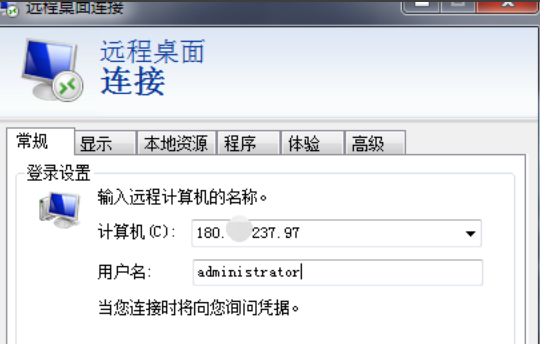
2.选择本地资源-远程音频-设置,勾选在此计算机上播放,然后点击确认。
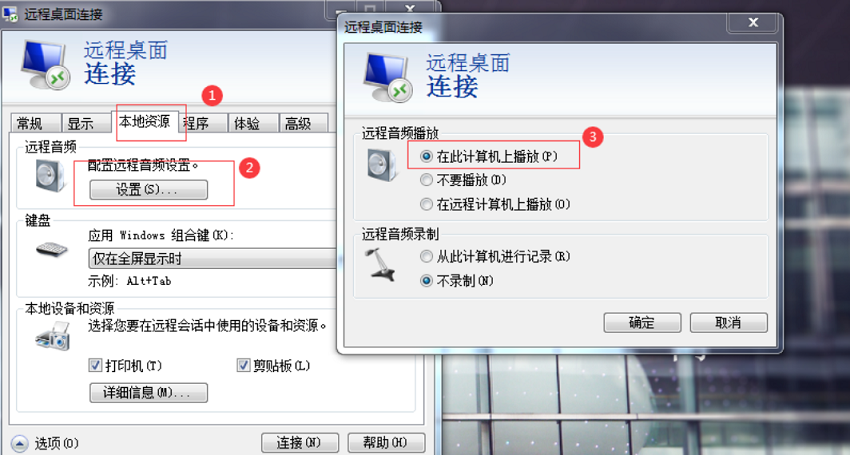
步骤三 进行连接并且验证声音效果
1.远程连接后查看右下角音频显示正常。
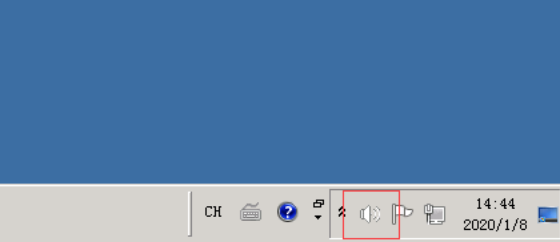
2.播放声音,进行验证。
步骤四 若是使用上述方案,还是无法播放声音,请参考下列步骤进行操作
1.使用vnc或者远程连接方式进入Windows系统。
2.使用Win+R,输入命令gpedit.msc或者在搜索栏输入编辑组策略,进入本地组策略编辑器。
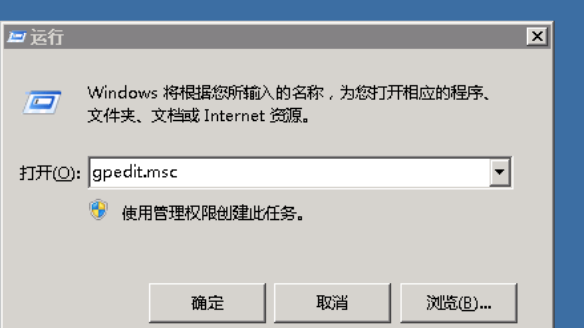
3.依次点击计算机配置->管理模板->Windows组件->远程桌面服务。
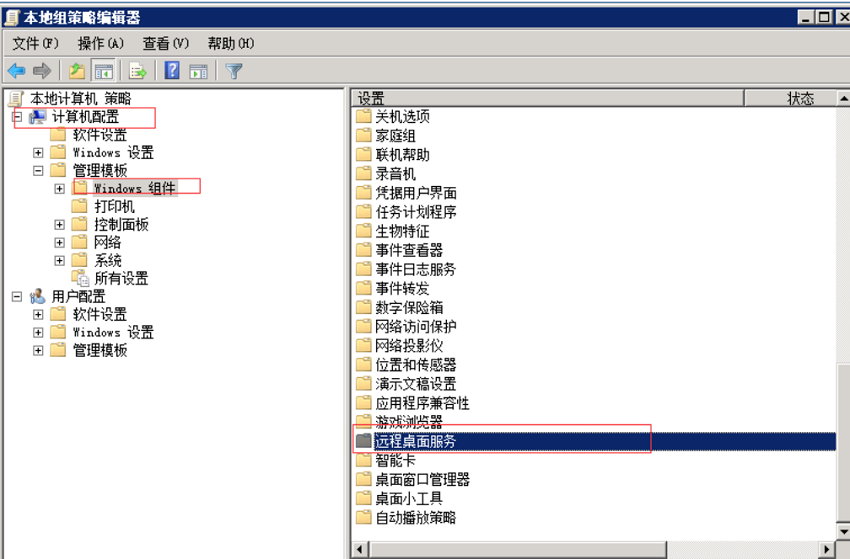
4.选择远程桌面会话主机->设备和资源重定向。
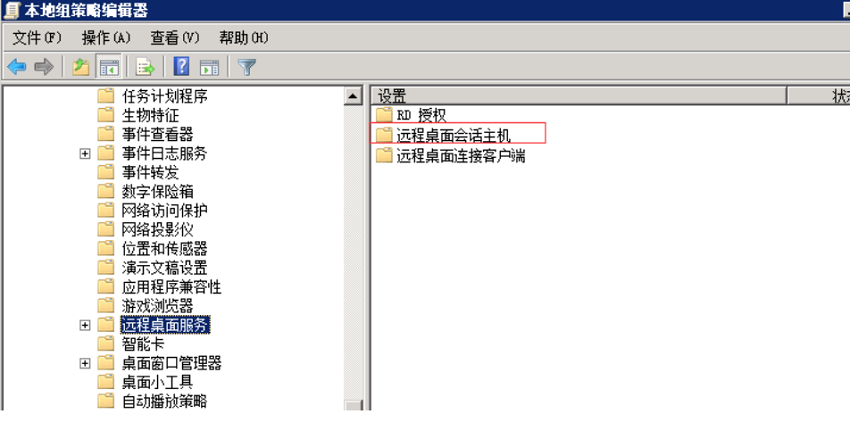
5.左键双击允许音频录制重定向 和 允许音频和视频播放重定向。
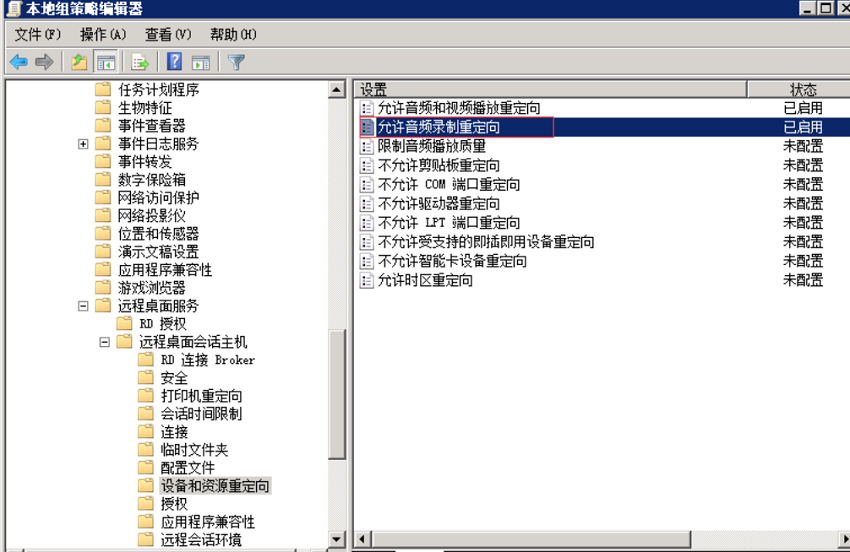
6.选择已启用后,点击应用、确定。
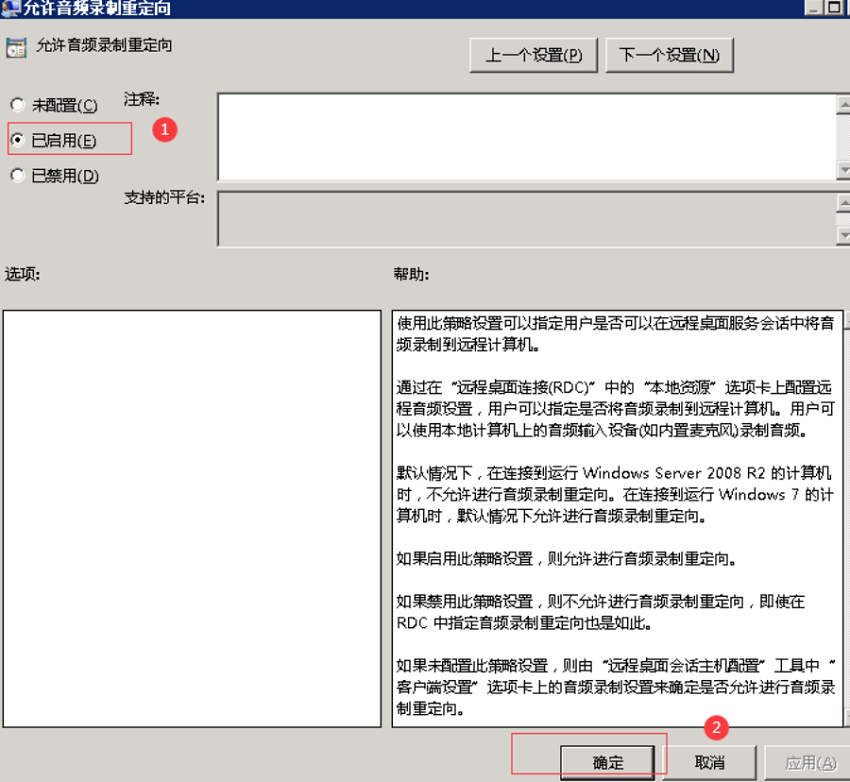
7.使用Win+R,输入:services.msc。
或者点击左下角的服务器管理器,在配置->服务中进入服务管理界面。
8.找到服务WindowsAudio与WindowsAudioEndpointBuilder,把启动类型修改成自启动,也检查下是否已经是运行状态。
9.重启服务器,然后远程连接至服务器,检测声音设置是否正常。






